Як перенести фотографії з Android на iPhone: 7 простих рішень
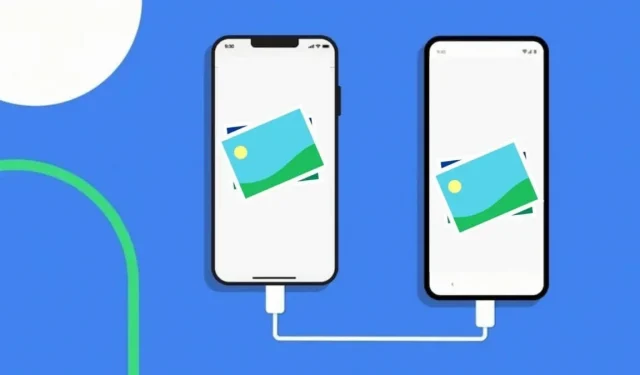
Набридло постійно міняти карти пам’яті? Застрягли, тому що ви не знаєте, як перенести фотографії з Android на iPhone? Ось посібник, який допоможе демістифікувати процес.
Одна з найбільших проблем під час переходу на новий телефон виникає, коли вам потрібно перенести дані з одного телефону на інший, особливо коли передача відбувається між Android та iPhone.
Серед усіх інших даних фотографії є однією з найважливіших речей, якими кожен хоче поділитися, але передача цих даних у програми соціальних мереж може погіршити якість зображення.
Якщо ви шукаєте спосіб перенести свої фотографії з Android на iPhone без шкоди для якості зображення, ця стаття точно для вас.
У цій статті ми обговоримо кілька простих і швидких способів передачі фотографій з Android на iPhone.
Рішення для перенесення фотографій з Android на iPhone
- Передайте фотографії з Android на iPhone через Bluetooth
- Передайте Android Photos на iPhone за допомогою Google Photos
- Як перенести зображення з Android на iPhone за допомогою ПК
- Надсилайте фотографії з Android на iPhone електронною поштою
- Як перенести фотографії з Google Drive
- Надсилайте зображення з iPhone на Android за допомогою перетягування
- Сторонні програми для перенесення фотографій з Android на iPhone
1. Передайте фотографії з Android на iPhone через Bluetooth
Найпростіший і надійний спосіб передачі даних з Android на iPhone – це використання Bluetooth.
Перш ніж приступити до основної процедури передачі даних, вам потрібно спочатку ввімкнути Bluetooth на обох пристроях. Ви можете зробити це, клацнувши значок Bluetooth на спадній панелі, або ви можете встановити його вручну.
Крім того, вам потрібно переконатися, що параметр «видимий для інших пристроїв» увімкнено, щоб ми могли підключити обидва пристрої.
Нижче наведено кроки для передачі файлів з Android на iPhone за допомогою Bluetooth:
- На пристрої Android відкрийте програму керування файлами, знайдіть папку DCIM і торкніться її.
- Тепер натисніть і утримуйте зображення, щоб автоматично встановити прапорці для зображення, щоб ви могли вибрати кілька зображень одночасно.
- Виберіть зображення, які потрібно передати.
- Коли це буде зроблено, натисніть значок спільного доступу та виберіть Bluetooth.
- На екрані з’явиться купа пристроїв; виберіть пристрій, який потрібно передати. Якщо пристрій не відображається, натисніть «Оновити».
- На екрані з’явиться запит на передачу. Натисніть Прийняти, щоб почати процес передачі.
Швидкість передачі залежить від моделі Bluetooth і обсягу переданих даних; тому для передачі всіх файлів може знадобитися деякий час.
2. Перенесіть Android Photos на iPhone за допомогою Google Photos
Ще один метод, який можна використовувати для передачі даних з Android на iPhone, – це метод Google Photos.
Спочатку вам потрібно мати Google Photos на обох телефонах, тому завантажте його на свій телефон Android із магазину Google Play, а на свій iPhone із магазину програм iTunes.
Після цього ввімкніть опцію резервного копіювання та синхронізації в програмі Google Фото на телефоні Android. Це забезпечить автоматичне завантаження та збереження всіх фотографій на Диску Google.
Тепер відкрийте програму на своєму iPhone і торкніться функції резервного копіювання та синхронізації. Це автоматично почне показувати фотографії, які ви мали в Google Photos на своєму телефоні Android.
Примітка:
Переконайтеся, що ви ввійшли в той самий обліковий запис Google Photos на обох телефонах; інакше цей спосіб не спрацює.
3. Як перенести зображення з Android на iPhone за допомогою ПК
Ви також можете використовувати ПК для передачі файлів з Android на iPhone. У цьому методі є два основних завдання:
- Скопіюйте фотографії з Android на ПК
- Передайте фотографії з ПК на iPhone через iTunes
Кроки для перенесення фотографій з Android на iPhone за допомогою ПК
- Підключіть телефон Android до ПК
- Щоб знайти свої фотографії та відео, перейдіть у розділ «Мій комп’ютер» і двічі клацніть ім’я свого пристрою. Прокрутіть і знайдіть файл під назвою DCIM, клацніть його та виберіть камеру.
- Виберіть фотографії та відео, які потрібно передати, і перемістіть їх у папку на комп’ютері.
- Відключіть телефон Android від ПК
- Підключіть iPhone до ПК за допомогою кабелю USB
- Відкрийте iTunes на комп’ютері за допомогою облікового запису iPhone, а потім перенесіть туди всі свої дані.
4. Надсилайте фотографії з Android на iPhone електронною поштою.
Ще одним простим способом передачі фотографій з Android на iPhone є використання електронної пошти.
Єдине, що вам знадобиться для цього методу, це адреса електронної пошти. Ось кроки, які потрібно виконати, щоб завершити цей метод:
- На своєму пристрої Android відкрийте свою галерею.
- Натисніть і утримуйте фотографію, щоб активувати кілька варіантів. Виберіть усі фотографії, які потрібно передати.
- Натисніть значок спільного доступу у верхній частині екрана.
- Виберіть Email або Gmail.
- Введіть адресу електронної пошти на вашому iPhone у полі «Кому», а потім натисніть кнопку «Надіслати».
- Відкрийте електронну пошту на своєму iPhone.
- Натисніть і утримуйте кожне прикріплене зображення, а потім торкніть «Зберегти зображення». Зображення буде збережено, і ви зможете отримати доступ до них у програмі «Фото» на iPhone.
Єдиним недоліком цього методу є те, що ви не можете надіслати більше 25 МБ даних за один раз.
5. Як перенести фотографії з Google Drive
Метод Google Drive працює майже так само, як метод Google Photo. Щоб використовувати цей метод для передачі файлів, потрібно виконати такі дії:
- Завантажте Диск Google і ввійдіть у нього на своєму пристрої Android.
- Виберіть у своїй галереї файл або відео, яким хочете поділитися, натисніть кнопку «Поділитися» та виберіть «Поділитися через Google Drive», щоб завантажити зображення.
- Тепер установіть і увійдіть у Google Drive на своєму iPhone.
- Відкривши програму Google Drive, ви зможете знайти там усі завантажені зображення та відео. Ви можете натиснути фотографії та відео та натиснути «Зберегти», щоб перенести їх на iPhone.
6. Надсилайте зображення з iPhone на Android за допомогою перетягування.
Метод перетягування також потребує ПК для передачі даних з Android на iPhone. Ось кроки для цього методу:
- Спочатку підключіть обидва телефони до комп’ютера за допомогою USB-кабелю.
- Перейдіть до «Мій комп’ютер» у Windows і перегляньте «Портативні пристрої». Тут ви знайдете обидва свої телефони.
- Відкрийте сховище Android і сховище iPhone в окремому вікні відповідно.
- У вікні пам’яті Android знайдіть папку, де зберігаються ваші фотографії.
- Виберіть фотографії, які потрібно передати. Перетягніть їх із папки зображень Android у папку зображень iPhone.
Якщо у вас виникають проблеми з цим методом або комп’ютер зависає, ви можете спочатку перемістити зображення на комп’ютер, а потім перенести їх із комп’ютера на iPhone.
7. Сторонні програми для перенесення фотографій з Android на iPhone
перейти на ios
Якщо ви щойно придбали новий iPhone, ви можете скористатися офіційним інструментом Apple для переходу з телефону Android під назвою Move to iOS.
Але ви повинні пам’ятати, що цей спосіб перенесе всі ваші дані з Android на iPhone, а не тільки фотографії.
Вимоги
- Якщо ваш iPhone уже налаштовано, вам потрібно стерти його та почати заново, перейшовши в Налаштування > Загальні > Скинути > Видалити весь вміст і налаштування. Якщо ви хочете щось зберегти, зробіть резервну копію даних і відновіть їх пізніше.
- Обов’язково ввімкніть підключення до Інтернету на своєму пристрої Android і встановіть програму Move to iOS.
Ось кроки, які вам потрібно виконати:
- Увімкніть свій iPhone і дотримуйтесь інструкцій із налаштування, щоб вибрати мову, регіон і мережу.
- Коли з’явиться екран «Програми та дані», виберіть «Перемістити дані з Android».
- Тепер на своєму пристрої Android запустіть програму Move to iOS > натисніть «Продовжити» > натисніть «Прийняти умови», прочитавши їх > виберіть «Далі» у верхньому правому куті екрана пошуку коду.
- На iPhone виберіть «Продовжувати водіння» на екрані Android > Зачекайте, доки з’явиться код (зазвичай 6–10-значний код).
- Потім на пристрої Android введіть код на iPhone > трохи зачекайте, доки з’явиться екран «Передача даних» > виберіть вміст, який потрібно передати, і натисніть «Далі».
Швидкість передачі даних залежить від обсягу вмісту, який ви передаєте з телефону Android на iPhone.
Програмне забезпечення Anytrans
Anytrans — це програмне забезпечення для керування/передачі даних iOS, якому потрібен ПК для передачі даних із пристроїв Android та iOS.
Ви повинні виконати наведені нижче кроки, щоб передати зображення за допомогою програмного забезпечення Anytrans.
- Завантажте безкоштовну пробну версію Anytrans із http://dl.imobie.com/anytrans-setup.exe.
- Запустіть програмне забезпечення.
- Підключіть обидва пристрої до ПК за допомогою кабелю USB.
- Натисніть на iOS Mover, а потім на екран швидкого доступу
- Натисніть кнопку «Вміст для iOS».
- Виберіть папку, що містить дані для передачі, і натисніть стрілку вправо, щоб розпочати процес.
Швидкість передачі залежатиме від обсягу переданого вмісту. Тож дочекайтеся завершення передачі.
Програма для передачі фотографій
Photo Transfer App — це програма для мобільних пристроїв, яка дозволяє передавати мультимедійні файли з одного пристрою на інший.
Таким чином, ви також можете використовувати його для передачі файлів з Android на iPhone . Ось кроки, які вам потрібно виконати:
Завантажте та запустіть програму на обох пристроях.
- На телефоні Android натисніть кнопку «Надіслати», а потім виберіть інші пристрої.
- Тепер натисніть «Вибрати», щоб вибрати фотографії, які потрібно передати.
- На iPhone натисніть кнопку «Отримати».
- Натисніть кнопку «Оновити пристрої», щоб знайти свій пристрій Android у мережі.
- Натисніть на Android і натисніть «Отримати фотографії», щоб розпочати процес передачі фотографій.
Висновок
Усі перераховані вище методи є швидкими та ефективними для передачі даних з Android на iPhone. Для передачі можна використовувати Google Фото, Google Диск, Bluetooth, програми сторонніх розробників і навіть комп’ютер.
Тепер вам вирішувати, який тип методу вам найкраще підходить і який тип вмісту ви будете передавати.



Залишити відповідь